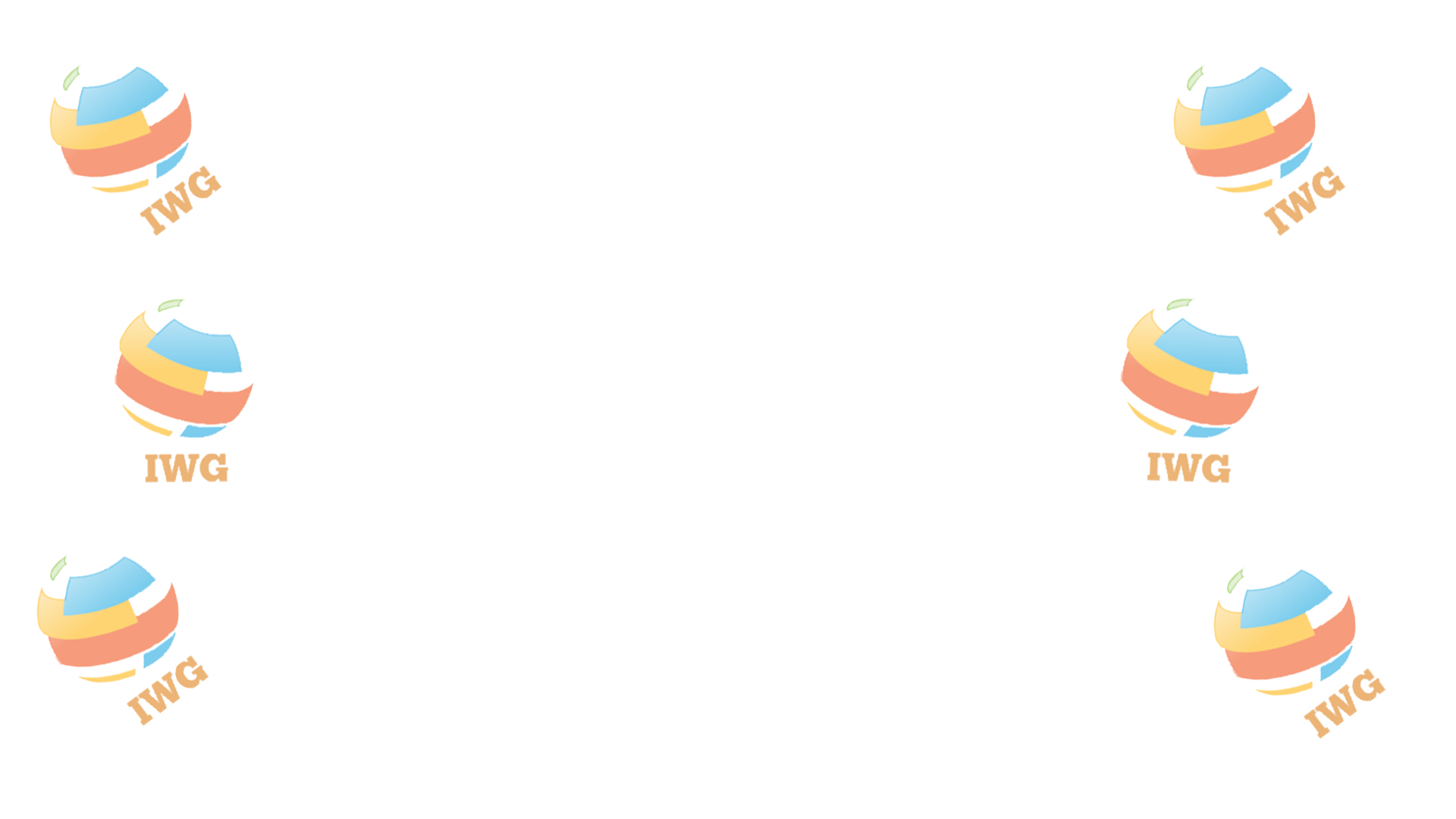Personalizzare un testo con l’HTML
Generalmente gli strumenti messi a disposizione da provider come Google o Altervista, per personalizzare i testi del vostro sito, sono molto limitati. Le possibilità di scegliere stile e colori sono molto ridotte, avvolte praticamente inesistenti, per non parlare poi delle dimensioni. Il risultato è inevitabilmente uno sito dall’aria poco professionale e avvolte antiquata. Sicuramente non il modo migliore per presentare la vostra attività al mondo.
Per fare questo di solito utilizzo KompoZer, un editor HTML scaricabile gratuitamente che vi permette di elaborare un testo come in un qualunque programma di scrittura e generare un codice HTML che potete poi inserire all’interno della vostra pagina. In circolazione esistono comunque altrettanti programmi equivalenti. Lascio quindi a voi la scelta.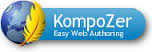
Vediamo quindi insieme come fare…
- Scaricate ed Istallate KompoZer (lo potete trovare qui) o un programma omologo.
- Scrivete il vostro testo personalizzandolo come meglio preferite. Mi raccomando, se dovete integrare il testo ad uno sfondo colorato assicuratevi di attribuire allo sfondo del test lo stesso colore di quello del sito.
- Copiare il codice HTML che trovate nella scheda sorgente (completo di tutte le sue parti)
- Inserite il codice come elemento HTML o copiate direttamente nella schermata HTML.
| Ecco un esempio di cio che potreste ottenere se avete seguito correttamente i passaggi.Buon lavoro. |
Per altersito l’inserimento è semplicissimo, basta accedere al pannello si gestione del sito dal pulsante edit e inserire, dove si vuole col pulsante aggiungi, un elemento <>HTML, a questo punto vi si aprirà la schermata codice HTML e sotto troverete il testo:
<p style=’padding:10px’>Inserisci qui il tuo codice html!</p>
Dove indicato va copiato il nostro codice ed ecco fatto che avete inserito un elemento con successo.
Per visualizzarlo è necessario uscire dalla modalità edit.